Visual Dicas |  |
| Como capturar cores da tela usando o Chrome Posted: 11 Jun 2018 01:34 PM PDT
Escrito originalmente em 23/11/2011 - Atualizado em 11/06/2018Extensão ColorPick para o ChromeNo artigo Como capturar cores na tela usando o Firefox mostramos uma extensão muito útil para capturar cores das páginas da web usando o Firefox. Devido aos pedidos que recebi por e-mail, vamos apresentar neste artigo uma extensão similar usada no Google Chrome. Noções de códigos de cores na webPara quem ainda não conhece, as cores na web são definidas geralmente em 3 formatos: nome pré-definido, valores RGB e valores Hexadecimal.
No exemplo abaixo, vamos mostrar quais os 3 formatos mais comuns para a definição da cor vermelha:
Mas onde aparecem estes códigos? Para quem trabalha com layout de sites, ou mesmos nós blogueiros, já nos deparamos muitas vezes com eles: HTML e CSS. Veja alguns exemplos abaixo: Exemplo HTML –> <p><font size="3" color="red">Aprendendo cores</font></p> Exemplo CSS –> <p style="font-size:16px;color:#ff0000">Aprendendo cores</p> Obs.: Teste os códigos no nosso editor: http://squids.com.br/editor/ Instalando o ColorPick
Clique no botão [+ USAR NO CHROME]. Clique agora no botão [Adicionar extensão]. Aguarde alguns instantes e você verá o ícone da extensão na barra de ferramentas do Chrome… Usando a extensão ColorPickClique no link da extensão na barra de ferramentas do Chrome (canto direito da tela). Passe o cursor do mouse pela tela até encontrar a cor desejada.
Obs.: Se você desejar mudar a posição da caixa de cores, clique no link [Pop-out]. Encontrado a cor ideal, de um clique com o mouse e pronto: cor capturada. Agora você pode copiar o código hexadecimal da cor para área de transferência usando [Ctrl+C]. Para fechar e sair do modo Color Pick clique em [X] ou tecle [ESC]. Desativando a extensãoSe você não gostou da extensão ou não deseja mais usar o Color Pick, basta acessar o ícone com o botão direito do mouse e selecionar [Remover do Chrome]. Para fazer alterações clique em [Opções]. Altere as preferências, embora a extensão já esteja ajustada da melhor forma… Clique em [Save Options] para salvar. Por byALF Leia também:
|
| You are subscribed to email updates from Visual Dicas. To stop receiving these emails, you may unsubscribe now. | Email delivery powered by Google |
| Google, 1600 Amphitheatre Parkway, Mountain View, CA 94043, United States | |





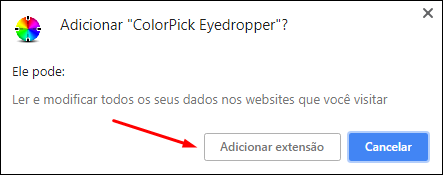
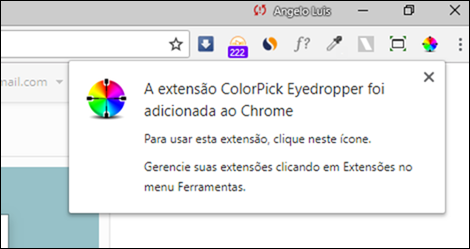
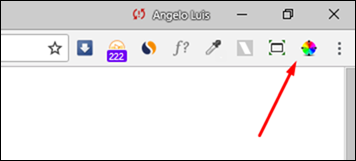







Nenhum comentário:
Postar um comentário
Os comentários são muito bem vindos e importantes, pois enriquecem o conteúdo dos artigos.